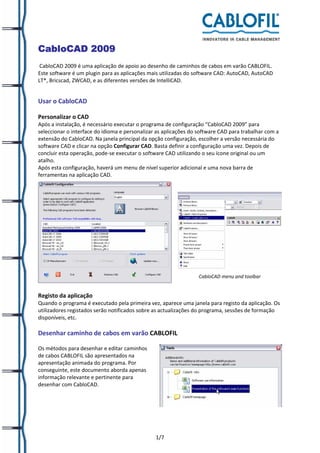Contenu connexe Similaire à Cablo cad pt_-_manual (20) 1.
1/7
CabloCAD 2009
CabloCAD 2009 é uma aplicação de apoio ao desenho de caminhos de cabos em varão CABLOFIL.
Este software é um plugin para as aplicações mais utilizadas do software CAD: AutoCAD, AutoCAD
LT*, Bricscad, ZWCAD, e as diferentes versões de IntelliCAD.
Usar o CabloCAD
Personalizar o CAD
Após a instalação, é necessário executar o programa de configuração “CabloCAD 2009” para
seleccionar o interface do idioma e personalizar as aplicações do software CAD para trabalhar com a
extensão do CabloCAD. Na janela principal da opção configuração, escolher a versão necessária do
software CAD e clicar na opção Configurar CAD. Basta definir a configuração uma vez. Depois de
concluir esta operação, pode‐se executar o software CAD utilizando o seu ícone original ou um
atalho.
Após esta configuração, haverá um menu de nível superior adicional e uma nova barra de
ferramentas na aplicação CAD.
CabloCAD menu and toolbar
Registo da aplicação
Quando o programa é executado pela primeira vez, aparece uma janela para registo da aplicação. Os
utilizadores registados serão notificados sobre as actualizações do programa, sessões de formação
disponíveis, etc.
Desenhar caminho de cabos em varão CABLOFIL
Os métodos para desenhar e editar caminhos
de cabos CABLOFIL são apresentados na
apresentação animada do programa. Por
conseguinte, este documento aborda apenas
informação relevante e pertinente para
desenhar com CabloCAD.
2.
2/7
A aplicação vista ao pormenorizar
Opção – unidades
Quando se começa o trabalho, é necessário seleccionar a unidade de medida necessária utilizada no
processo de desenho. As estruturas arquitecturais são na sua grande maioria criadas em
centímetros; portanto, quando se desenham as bases das estruturas de um edifício, é necessário
medir os componentes para determinar a unidade a ser utilizada. Após determinar a unidade de
medida, é necessário executar o comando Opções CABLOFIL… e escolher a unidade necessária (mm,
cm ou m).
Escala de desenho
Todos os desenhos devem ser feitos no model space à escala de 1:1 na unidade de medida
seleccionada (mm, cm, m). A escala do desenho final deve ser determinada apenas quando da
impressão ou da composição de impressões em folhas (em papel). A escala deve ser introduzida
nalguns comandos. A escala é na maioria das vezes utilizada para determinar a dimensão das
descrições, dimensões dos quadros e tabelas, etc.
Layers (camadas) – material dos caminhos de cabos
Durante o processo de desenho, é possível definir o material de fabrico do caminho de cabos em
varão CABLOFIL. O software CabloCAD coloca caminho de cabos feito em diferentes materiais em
diferentes camadas.
Por exemplo, a camada 2DE_OBP_CblfEZ é utilizada para caminhos de cabos electrozincado
CABLOFIL (EZ), a camada 2DE_OBP_Cblf316L é utilizada para caminhos de cabos em aço inoxidável
(316L).
O material e outros parâmetros do caminho de
cabos podem ser alterados através do comando
CABLOFIL – Match properties.(Combinar
propriedades)
Para evitar uma atribuição incorrecta de
materiais de caminhos de cabos, não é
recomendado alterar as layers dos caminhos de
cabos pelas opções standards do software
AutoCAD/IntelliCAD.
NOTA:
Quando se cria conjuntos de componentes, CABLOFIL verifica os nomes das camadas e tem em
consideração apenas os componentes que estão em camadas começando por 2DE_OBP_Cblf. Por
esta razão, não se deve renomear as camadas dos caminhos de cabos.
Uma excepção à regra pode ser feita, por exemplo, quando é necessário acrescentar outras camadas
a vermelho para um sistema de segurança de incêndio ou outro sistema especial; por exemplo a
camada 2DE_OBP_CblfEZ_ppoz pode ser utilizada em sistemas de segurança de incêndio para
caminhos de cabos electrozincado. Nestes casos, a lista de produtos CABLOFIL incluirão o nome da
camada em vez do nome do tipo de material.
4.
4/7
Estes produtos, tais como braçadeiras, bornes, etc., são
demasiado pequenos para serem visualizados. Com CabloCAD, em vez de inserir uma quantidade
definida de objectos “menores” no desenho, pode‐se inserir uma tabela com acessórios
suplementares. Os produtos com uma quantidade definida serão tidos em consideração nas listas de
produtos.
Para editar acessórios suplementares,
pode‐se utilizar os comandos
AutoCAD/IntelliCAD para editar
Características ou o comando
Características e descrições no CabloCAD.
Uniões – Nos desenhos criados com CabloCAD, os dados acerca das uniões são considerados quando
do desenho dos caminhos de cabos. Por conseguinte, não é necessário inserir uniões no desenho
como objectos gráficos. Entre as diversas uniões disponíveis, apenas se pode visualizar informação
técnica acerca das uniões CABLOFIL.
Estruturas complexas
Nas instalações actuais, é muitas vezes necessário sobrepor vários caminhos de cabos quer seja em
montagem mural ou no tecto. É muito difícil apresentar este tipo de estruturas em visualizações,
porque uma sobreposição de caminhos de cabos torna o desenho pouco definido e de difícil
compreensão.
Na CabloCAD este problema foi resolvido com “estruturas complexas”. Neste caso, em vez de
desenhar caminhos de cabos sobrepostos, pode‐se desenhar o percurso principal juntando um
esquema descrevendo a disposição da sobreposição dos caminhos de cabos e dos suportes.
Desenho a 2D – uma estrutura complexa em
CabloCAD
O esquema das estruturas complexas deve conter:
1. ' Uma designação única ' da estrutura – a designação deve ser única (ex: C01, A15, etc.).
Num desenho, não se pode definir várias estruturas complexas com a mesma designação
(identificadora).
2. Suporte – um esquema com um símbolo das peças necessárias ao suporte. Quando inserir
suportes, o softwaredetermina a distância entre apoios e a estrutura (ex: C01, A15…).
3. 'Secção caminho de cabos' – quando inserir o símbolo dum produto, deve‐se determinar as
uniões e a designação da estrutura (ex: C01, A15…).
Percurso do caminho de cabos – quando desenhar o caminho de cabos, especificar a largura e altura
total ocupada por todos os caminhos de cabos no percurso.
3 .Secção cam. cabos
1. Designação
única
2. Suportes
Exemplo:
dois caminhos de cabos – um por cima
do outro
5.
5/7
Comentários:
• Uma estrutura complexa (ex :. C01) inclui todos os produtos com um identificador (ex : C01).
Por conseguinte, no âmbito de uma inspecção visual, o identificador é visível nas montagens com
vista lateral. Este está colocado sobre um nível que não pode ser imprimido e portanto é apenas
visível num écran.
• Quando da definição de uma estrutura complexa, deve‐se evitar misturar produtos com
diferentes IDs. Quando copiar os produtos entre as estruturas, os identificadores devem ser
ajustados.
• Nos desenhos actuais, muitas vezes é necessário definir várias estruturas complexas. Neste
caso, é recomendável colocar todos os esquemas numa área do desenho. (junto à legenda).
• Não se podem definir várias estruturas
complexas idênticas no mesmo desenho.
Isto pode conduzir a erros ao criar a lista de
produtos (repetir produtos no desenho pode
repetir o número de caminhos de cabos e
acessórios nas listas de produtos).
• Se for necessário copiar esquemas das
estruturas complexas, todas as cópias
devem ser 'desactivadas' ou devem ter
'identificadores apagados' (sem designação).
Tais cópias não serão consideradas nas listas
de produtos.
Criar uma lista de produtos
Para os caminhos de cabos e acessórios CABLOFIL, estão disponíveis os seguintes tipos de listas de
produtos:
• Lista de produtos de caminhos de cabos CABLOFIl
Esta lista de produtos inclui os caminhos de cabos, as uniões e os suportes.
O softwareoferece as calhas de caminhos de cabos, curvas, derivações em T e reduções. Todos
estes produtos são feitos a partir das calhas de caminhos de cabos. Por conseguinte, quando são
criadas listas de produtos, o softwarecalcula automaticamente a equivalência em calha de
caminho de cabos das curvas, derivações em T e reduções. A largura total obtida é arredondada
ao múltiplo de 3 m (largura de uma calha de caminho de cabos.).
O número de suportes é calculado considerando a distância entre apoios definida e a largura
total do percurso.
A lista de produtos também inclui todos os acessórios específicos.